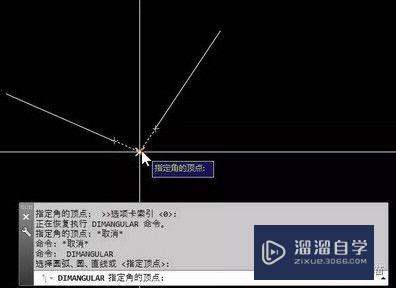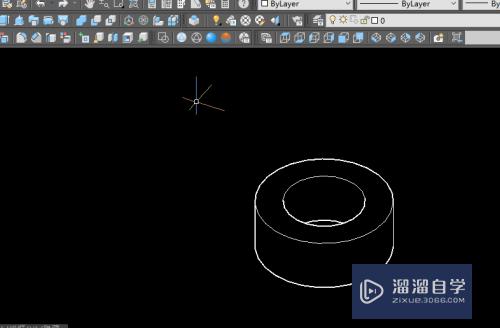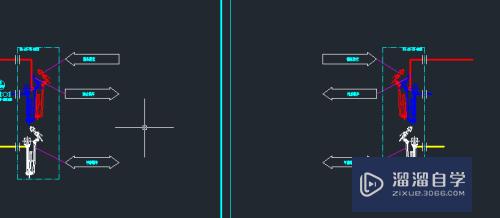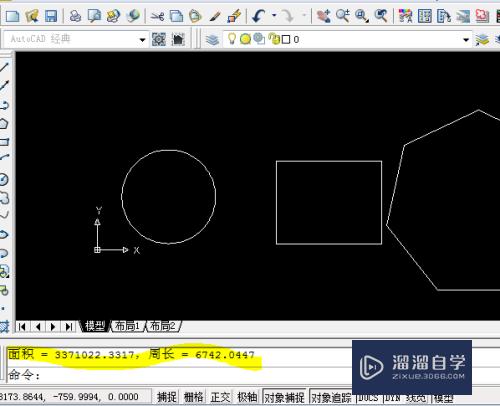CAD怎样批量提取多个坐标点(cad怎样批量提取多个坐标点数据)优质
在使用CAD的过程中。某些施工单位。有时候需要用到大量坐标的提取。如果单纯的手动操作。这样费时又费力。不过CAD给我们提供了一个可以批量提取数据的功能。下面来介绍一下CAD怎样批量提取多个坐标点的。
工具/软件
硬件型号:小米 RedmiBookPro 14
系统版本:Windows7
所需软件:CAD2007
方法/步骤
第1步
打开CAD图纸。选择菜单栏的工具--数据提取

第2步
选择“创建新数据提取”。点击下一步。随便给文件起个名字。例如“1111”。确定
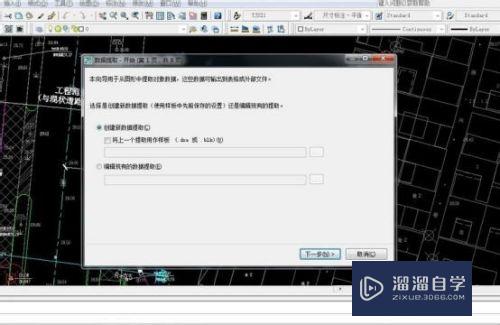

第3步
选择“图纸/图纸集”。单击下一步

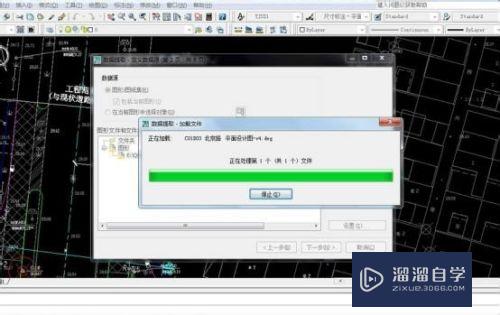
第4步
选择你要提取的对象。全选--勾选所有的选项。然后退出全选。单击选中你需要的数据


第5步
选中你所需要的内容。例如点的X。Y。Z坐标。点击下一步

第6步
预览当前输出的内容是否正确。没有问题的话直接下一步

第7步
这里选择保存的位置。文件名。文件类型。例如excel的xls类型

第8步
导出如下表格。可以看到共有2356的点的X。Y。Z的坐标
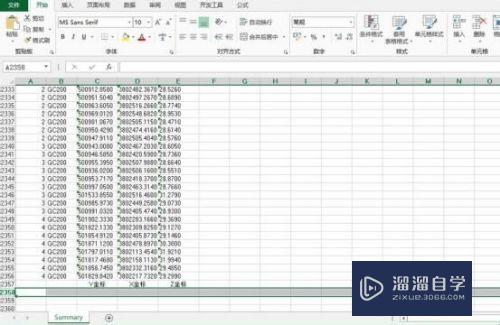
以上关于“CAD怎样批量提取多个坐标点(cad怎样批量提取多个坐标点数据)”的内容小渲今天就介绍到这里。希望这篇文章能够帮助到小伙伴们解决问题。如果觉得教程不详细的话。可以在本站搜索相关的教程学习哦!
更多精选教程文章推荐
以上是由资深渲染大师 小渲 整理编辑的,如果觉得对你有帮助,可以收藏或分享给身边的人
本文标题:CAD怎样批量提取多个坐标点(cad怎样批量提取多个坐标点数据)
本文地址:http://www.hszkedu.com/65938.html ,转载请注明来源:云渲染教程网
友情提示:本站内容均为网友发布,并不代表本站立场,如果本站的信息无意侵犯了您的版权,请联系我们及时处理,分享目的仅供大家学习与参考,不代表云渲染农场的立场!
本文地址:http://www.hszkedu.com/65938.html ,转载请注明来源:云渲染教程网
友情提示:本站内容均为网友发布,并不代表本站立场,如果本站的信息无意侵犯了您的版权,请联系我们及时处理,分享目的仅供大家学习与参考,不代表云渲染农场的立场!